
แน่นอนว่าพ่อแม่ของคุณอาจไม่ต้องการความช่วยเหลือใด ๆ เกี่ยวกับพีซีและลูก ๆ ของคุณก็สามารถใช้เทคโนโลยีได้ดีกว่าคุณ แต่คนจำนวนมากถูกเรียกร้องให้รับผิดชอบพีซีของญาติ - บ่อยครั้งหลังจากที่เครื่องพัง
หากคุณต้องรับผิดชอบพีซีของคนอื่นเคล็ดลับเหล่านี้จะช่วยให้คุณล็อกเครื่องและรักษาความปลอดภัยให้ได้มากที่สุด เคล็ดลับเหล่านี้ไม่ได้มีไว้สำหรับพีซีธุรกิจเพียงอย่างเดียวที่คุณอาจต้องรับผิดชอบในชีวิตส่วนตัวของคุณ
ตั้งค่าบัญชีผู้ใช้ที่ จำกัด
ให้ผู้ใช้คอมพิวเตอร์ บัญชีผู้ใช้ที่ จำกัด - หรือบัญชีผู้ใช้ "มาตรฐาน" - เพื่อช่วยจำกัดความเสียหายที่สามารถทำได้ ด้วยบัญชีผู้ใช้ที่ จำกัด ผู้ใช้จะไม่สามารถติดตั้งซอฟต์แวร์หรือเปลี่ยนการตั้งค่าระบบได้โดยไม่ต้องป้อนรหัสผ่านของผู้ดูแลระบบ คุณสามารถเก็บรหัสผ่านผู้ดูแลระบบไว้สำหรับตัวคุณเองเพื่อติดตั้งซอฟต์แวร์หรือเปลี่ยนการตั้งค่าระบบโดยไม่ได้รับอนุญาตจากคุณ หรือคุณสามารถให้รหัสผ่านผู้ดูแลระบบแก่ผู้ใช้คอมพิวเตอร์และบอกให้ใช้เฉพาะเมื่อจำเป็นต้องติดตั้งซอฟต์แวร์ที่ปลอดภัยเท่านั้นซึ่งจะมีความเสี่ยงมากกว่า
บัญชีผู้ใช้มาตรฐานจะไม่ป้องกันผู้ใช้จากมัลแวร์ทั้งหมด ผู้ใช้ยังคงสามารถดาวน์โหลดมัลแวร์และเรียกใช้งานได้โดยติดไวรัสในบัญชีผู้ใช้ของตนเอง อย่างไรก็ตามมัลแวร์ไม่น่าจะสามารถแพร่เชื้อได้ทั้งระบบ
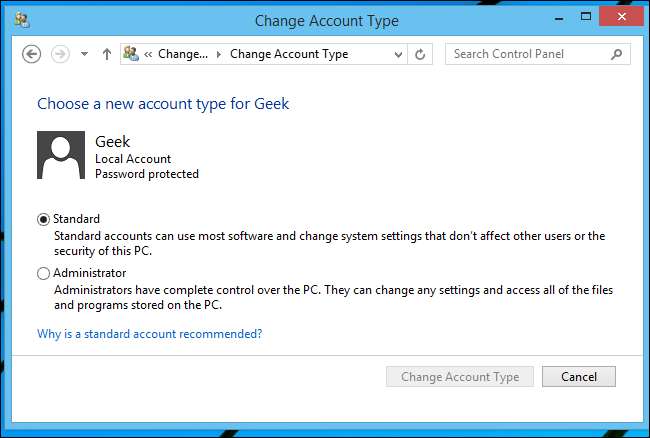
เปิดใช้งานการเข้าถึงระยะไกล
ที่เกี่ยวข้อง: เครื่องมือที่ดีที่สุดในการสนับสนุนด้านเทคนิคระยะไกลได้อย่างง่ายดาย
พวกเราหลายคนได้รับโทรศัพท์จากญาติหากคอมพิวเตอร์ของพวกเขาพังหรือมีคำถาม ตั้งค่าซอฟต์แวร์การเข้าถึงระยะไกลล่วงหน้าและคุณจะสามารถเข้าถึงเดสก์ท็อปของคอมพิวเตอร์จากระยะไกลได้จากพีซีของคุณเอง หากคุณได้รับโทรศัพท์คุณสามารถตรวจสอบเดสก์ท็อปของพีซีได้ทันทีแทนที่จะพยายามทำความเข้าใจสิ่งที่เกิดขึ้นทางโทรศัพท์ คุณยังสามารถใช้ซอฟต์แวร์นี้เพื่อเช็คอินบนพีซีเป็นครั้งคราวและทำการบำรุงรักษาที่จำเป็นได้
เราแนะนำ TeamViewer สำหรับสิ่งนี้. ตั้งค่าการเข้าถึงแบบไม่ต้องใส่ข้อมูลใน TeamViewer และคุณจะสามารถทำได้ เข้าถึงพีซีได้จากทุกที่ . TeamViewer ฟรีสำหรับการใช้งานส่วนตัว
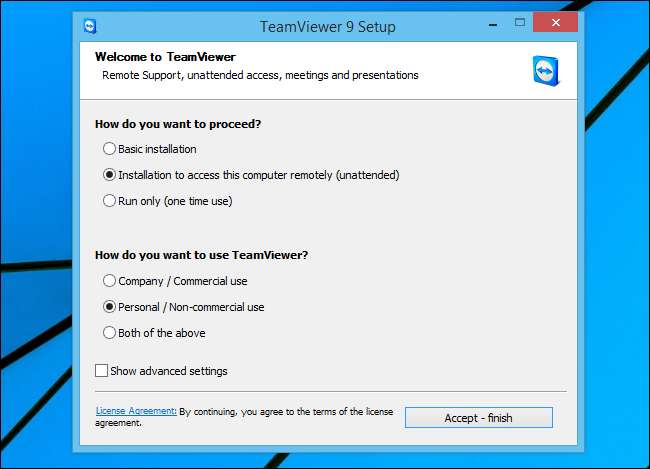
รักษาความปลอดภัยคอมพิวเตอร์
ตรวจสอบให้แน่ใจว่าคอมพิวเตอร์ติดตั้งซอฟต์แวร์ความปลอดภัย หากคุณใช้ Windows 7 คุณจะต้องติดตั้งโปรแกรมป้องกันไวรัส Windows 8 มาพร้อมกับโปรแกรมป้องกันไวรัสของ Microsoft ที่ติดตั้งไว้ แต่คุณอาจต้องการ โปรแกรมป้องกันไวรัสอื่นที่มีอัตราการตรวจจับสูงกว่า เพื่อปกป้องผู้ใช้ที่ไม่ค่อยมีความรู้
คุณควรกำหนดค่าซอฟต์แวร์อื่นของคอมพิวเตอร์ให้อัปเดตโดยอัตโนมัติ มี Windows เองเว็บเบราว์เซอร์และโดยเฉพาะอย่างยิ่งปลั๊กอินของเบราว์เซอร์จะติดตั้งการอัปเดตโดยอัตโนมัติ หากมีวิธีการอัปเดตโปรแกรมโดยอัตโนมัติให้กำหนดค่าเพื่อให้คอมพิวเตอร์มีซอฟต์แวร์ล่าสุดเสมอ
ถอนการติดตั้งซอฟต์แวร์ที่มีช่องโหว่ไปที่ คนส่วนใหญ่ไม่ต้องการ Java ดังนั้นคุณจึงต้องการ ถอนการติดตั้งปลั๊กอินเบราว์เซอร์ Java ที่ไม่ปลอดภัย เพื่อรักษาความปลอดภัยคอมพิวเตอร์ให้มากที่สุด

เปิดใช้งานการควบคุมโดยผู้ปกครอง
ที่เกี่ยวข้อง: วิธีตรวจสอบและควบคุมการใช้คอมพิวเตอร์ของบุตรหลานใน Windows 8
หากคุณกำลังตั้งค่าคอมพิวเตอร์สำหรับเด็กเล็กคุณอาจต้องการตั้งค่าการควบคุมโดยผู้ปกครอง Windows 8 มีการควบคุมโดยผู้ปกครองในตัว หรือที่เรียกว่า Family Safety คุณสมบัตินี้ช่วยให้คุณสามารถกรองเว็บไซต์ จำกัด เวลาคอมพิวเตอร์ จำกัด การเข้าถึงแอพและเกมเฉพาะและดูข้อมูลเกี่ยวกับการใช้คอมพิวเตอร์ คุณสามารถดูและปรับแต่งรายละเอียดเหล่านี้ทั้งหมดได้จาก เว็บไซต์ Microsoft Family Safety แม้ว่าคุณจะอยู่ห่างจากคอมพิวเตอร์ก็ตาม
ใน Windows 7 คุณสามารถติดตั้งซอฟต์แวร์ Family Safety ที่มาพร้อมกับไฟล์ Windows Essentials ฟรีของ Microsoft หรือใช้ เครื่องมือควบคุมโดยผู้ปกครองของบุคคลที่สาม .
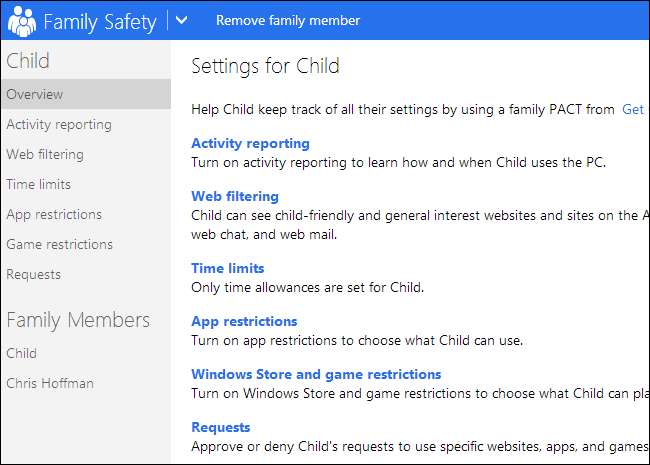
ให้คำแนะนำที่ดี
ที่เกี่ยวข้อง: การรักษาความปลอดภัยคอมพิวเตอร์ขั้นพื้นฐาน: วิธีป้องกันตัวเองจากไวรัสแฮกเกอร์และขโมย
ไม่มีอะไรที่คุณสามารถทำได้เพื่อล็อคคอมพิวเตอร์โดยสมบูรณ์ แม้แต่ผู้ใช้ที่มีบัญชีผู้ใช้ที่ จำกัด ก็ยังสามารถดาวน์โหลดและเรียกใช้มัลแวร์ที่จะเข้ามาในบัญชีผู้ใช้ของตนได้ แม้ว่าซอฟต์แวร์ป้องกันไวรัสจะทำงานได้อย่างสมบูรณ์ แต่ผู้ใช้อาจตกหลุมรักไฟล์ หลอกลวงฟิชชิ่ง และส่งรายละเอียดบัตรเครดิตรหัสผ่านและข้อมูลส่วนบุคคลอื่น ๆ ทางอินเทอร์เน็ต
อย่าลืมจัดวางไฟล์ แนวทางปฏิบัติด้านความปลอดภัยที่ดีที่สุดสำหรับการใช้คอมพิวเตอร์ . การรู้พื้นฐานอาจช่วยป้องกันไม่ให้ใครบางคนตกอยู่ในกลโกงฟิชชิงหรือเรียกใช้มัลแวร์โดยไม่ได้ตั้งใจ
เพียงเพราะคุณเป็นคนเก่งที่รู้เรื่องของเขาหรือเธอไม่ได้หมายความว่าคุณต้องรับผิดชอบพีซีของญาติทั้งหมดแน่นอน หากคุณมีญาติที่พีซีติดไวรัสอยู่เสมอคุณอาจต้องการลองผลักดันพวกเขาไปยังไฟล์ Chromebook หรืออุปกรณ์ง่ายๆที่คล้ายกันซึ่งไม่เสี่ยงต่อมัลแวร์







